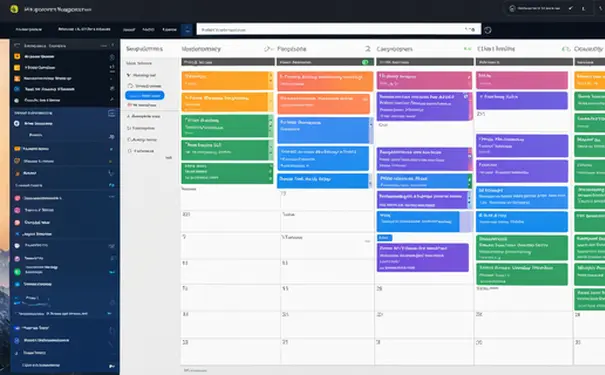
使用JavaScript实现复制到剪贴板功能是一种在Web开发中常见的需求,特别是在构建用户交互界面时。要实现这一功能,开发者可以依赖于现代浏览器提供的API、第三方库,或利用一些较为基础但兼容性更好的技术。主要方法包括使用document.execCommand()、使用Clipboard API、利用第三方库如Clipboard.js。在这些方法中,Clipboard API提供了一种更现代和扩展性的方式来实现复制功能,它不仅简化了过去的实现流程,也提升了操作的安全性和用户体验。
一、使用DOCUMENT.EXECCOMMAND()实现复制
在较早的Web开发实践中,document.execCommand()是实现复制到剪贴板的主要手段。这种方法相对简单,但在现代浏览器中可能因安全限制而不再推荐使用。
基本实现:
首先,需要选中一段文本或者一个输入框中的内容。然后,通过调用document.execCommand('copy')来执行复制操作。此方法要求被复制的内容必须首先被选中。
function copyText() {
var text = document.getElementById("textToCopy");
text.select();
document.execCommand('copy');
}
注意事项:
尽管document.execCommand()方法简单易用,但它的兼容性和功能在不同的浏览器和平台上可能有所差异。特别是在一些现代浏览器的安全更新中,对这一功能的支持可能会受限。
二、使用CLIPBOARD API
Clipboard API是一种更现代、更安全的实现方式,它允许Web应用直接与用户的剪贴板交互。这种方法不仅操作简单,而且更加高效和安全。
基本用法:
使用Clipboard API复制文本很简单,只需要调用navigator.clipboard.writeText()方法。这个方法返回一个promise,当文本成功复制到剪贴板时,可以在该promise上调用.then()来处理后续逻辑。
function copyTextToClipboard(text) {
navigator.clipboard.writeText(text).then(function() {
console.log('Async: Copying to clipboard was successful!');
}, function(err) {
console.error('Async: Could not copy text: ', err);
});
}
特性与优势:
Clipboard API的一个重要优势是它的安全性。这个API设计时考虑了现代的Web安全需求,限制了不恰当的访问和操作剪贴板的行为。此外,其异步的操作方式与现代JavaScript的发展趋势相契合,使其成为推荐实现复制功能的方法。
三、使用第三方库CLIPBOARD.JS
对于希望简化复制到剪贴板功能实现的开发者,第三方库Clipboard.js提供了一个优雅且功能丰富的解决方案。
引入Clipboard.js:
使用Clipboard.js前,需要先将这个库引入到项目中。可以通过CDN链接直接引入,或者使用包管理器如npm安装。
<script src="https://cdnjs.cloudflare.com/ajax/libs/clipboard.js/2.0.6/clipboard.min.js"></script>
简单使用:
Clipboard.js的使用十分直观。定义一个按钮,并使用data-clipboard-target属性指向需要复制的内容。然后,创建一个Clipboard.js实例,并绑定到该按钮上。
new ClipboardJS('.btn');
功能扩展:
除了基本的复制功能,Clipboard.js还提供了事件监听、自定义操作等高级功能,使得开发者能够根据具体需求定制复制功能的行为和样式。
var clipboard = new ClipboardJS('.btn');
clipboard.on('success', function(e) {
console.log('复制成功');
});
clipboard.on('error', function(e) {
console.log('复制失败');
});
总结
在开发Web应用时,实现复制到剪贴板的功能可以极大地提升用户体验。虽然有多种方法实现此功能,但推荐优先考虑使用Clipboard API,因为它不仅提供了更现代、更安全的实现方式,也更贴合现代Web开发的趋势。对于需要在不同环境和场景下兼容性更好或功能更丰富的场合,可以考虑使用document.execCommand()或Clipboard.js等方案。无论选择哪种实现方式,重要的是确保用户操作的直观性和流畅性,从而提升整体的应用体验。
相关问答FAQs:
如何使用JavaScript复制文本到剪贴板?
使用JavaScript复制文本到剪贴板非常简单。以下是具体步骤:
-
首先,使用
document.execCommand()方法创建一个新的textarea元素,并将要复制的文本内容赋值给它。 -
其次,使用
document.body.appendChild()方法将该textarea元素添加到页面中。 -
然后,使用
textarea.select()方法选中该文本。 -
接下来,使用
document.execCommand('copy')方法进行复制操作。 -
最后,使用
document.body.removeChild()方法将该textarea元素从页面中移除。
有哪些要点需要注意?
在使用JavaScript复制文本到剪贴板时,有一些要点需要注意:
-
确保代码在用户操作触发的事件处理程序中执行,例如点击按钮。
-
在某些浏览器中,复制操作可能会受到安全限制,尤其是在异步操作(例如点击按钮后立即执行)的情况下。因此,最好将复制操作与用户事件结合在一起。
-
考虑到用户体验,最好在复制操作成功后给用户一些反馈,例如显示一个提示消息。
-
浏览器的支持程度可能会有所不同,因此最好进行兼容性检测,并根据需要提供备用的复制解决方案。
有没有更简便的方法复制文本到剪贴板?
除了使用JavaScript来复制文本到剪贴板外,还有一种更简便的方法可以实现复制操作,那就是使用document.execCommand('copy')方法。
以下是具体步骤:
-
首先,选中要复制的文本。
-
其次,调用
document.execCommand('copy')方法进行复制操作。
通过这种方法,可以直接将选中的文本复制到剪贴板,无需创建新的textarea元素。但同样需要注意浏览器的兼容性和安全限制。





























